Märkus.: Selle artikli kuvatõmmised pärinevad Clipchampist isiklike kontode jaoks, kuid aktsiavarad tehakse Clipchampis kättesaadavaks ka töö jaoks. Mõnede kogumite ja teatud aktsiavarade saadavus võib erineda clipchamp-ist isiklike kontode jaoks ja Clipchamp töökontode jaoks.
Clipchamp töötab koos kvaliteetsete börsimeediapakkujatega, et pakkuda tuhandeid aktsiavideoid, graafikat, pilte, heli, GIF-pilte ja taustu. Selles artiklis keskendutakse aktsiahelile ja muusikale.
Mõned Clipchamp'i börsivarad on kõigi kasutajate jaoks tasuta, kuid muude tasuliste börside jaoks on videote eksportimiseks vaja Premium Clipchamp-tellimust.
Projektile aktsiavideote lisamine
Toiming 1. Klõpsake tööriistaribal sisuteegi vahekaarti
Börsivideote leidmiseks klõpsake tööriistaribal sisuteegi vahekaarti ja seejärel klõpsake vahekaarti Visuaalsisu.
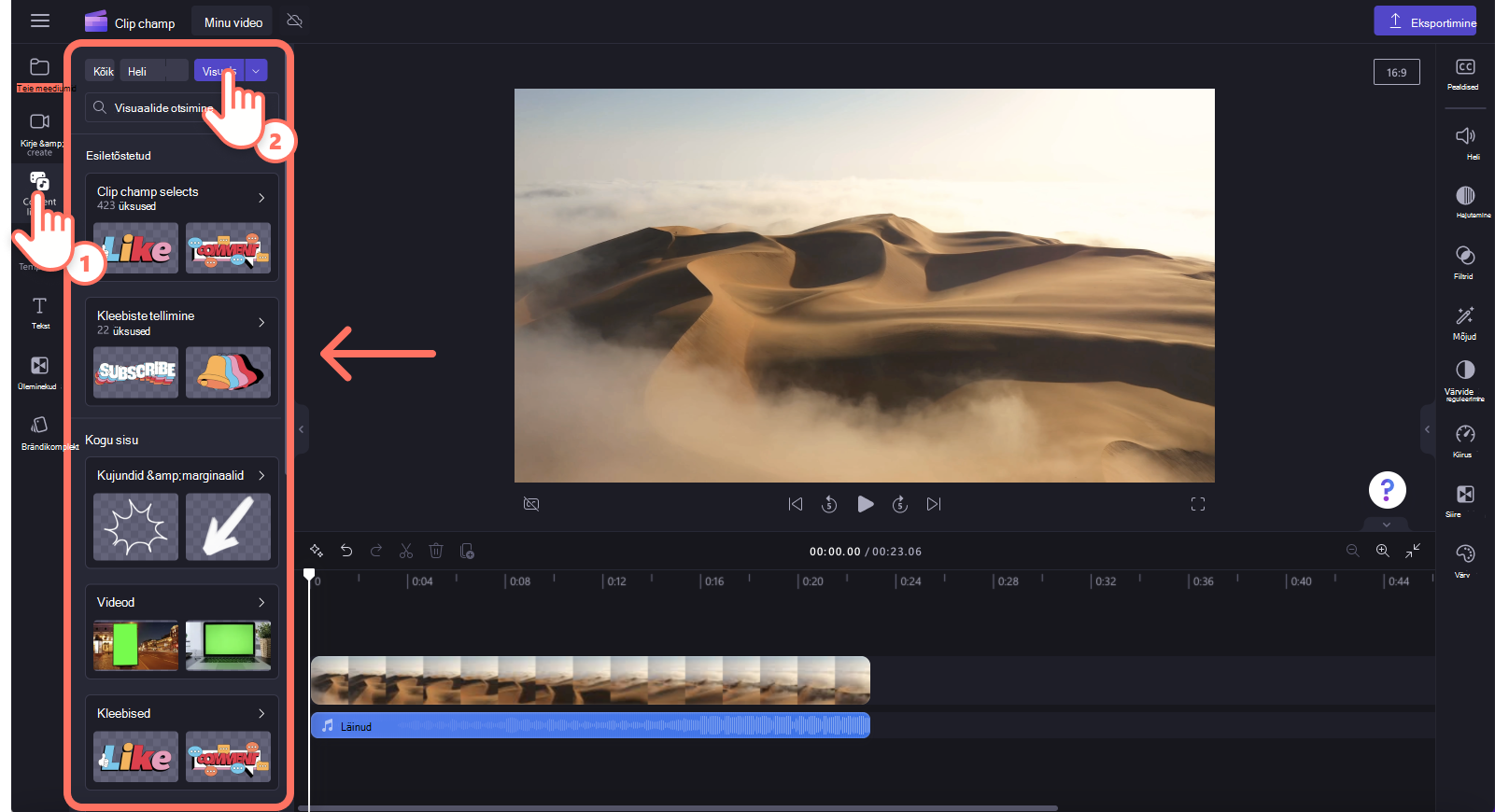
Toiming 2. Videoteegis otsimine
Kui olete visuaalteegis, kuvatakse erinevad kategooriad.
Esiletõstetud: Clipchamp valib ja tellib kleebised
Kogu sisu: Videod, taustad, kleebised, kujundid & marginaalid, pildid, raamid & äärised, ülekatted ja GIPHYd
Kui soovite rohkem videoid vaadata, klõpsake videokategooriat.
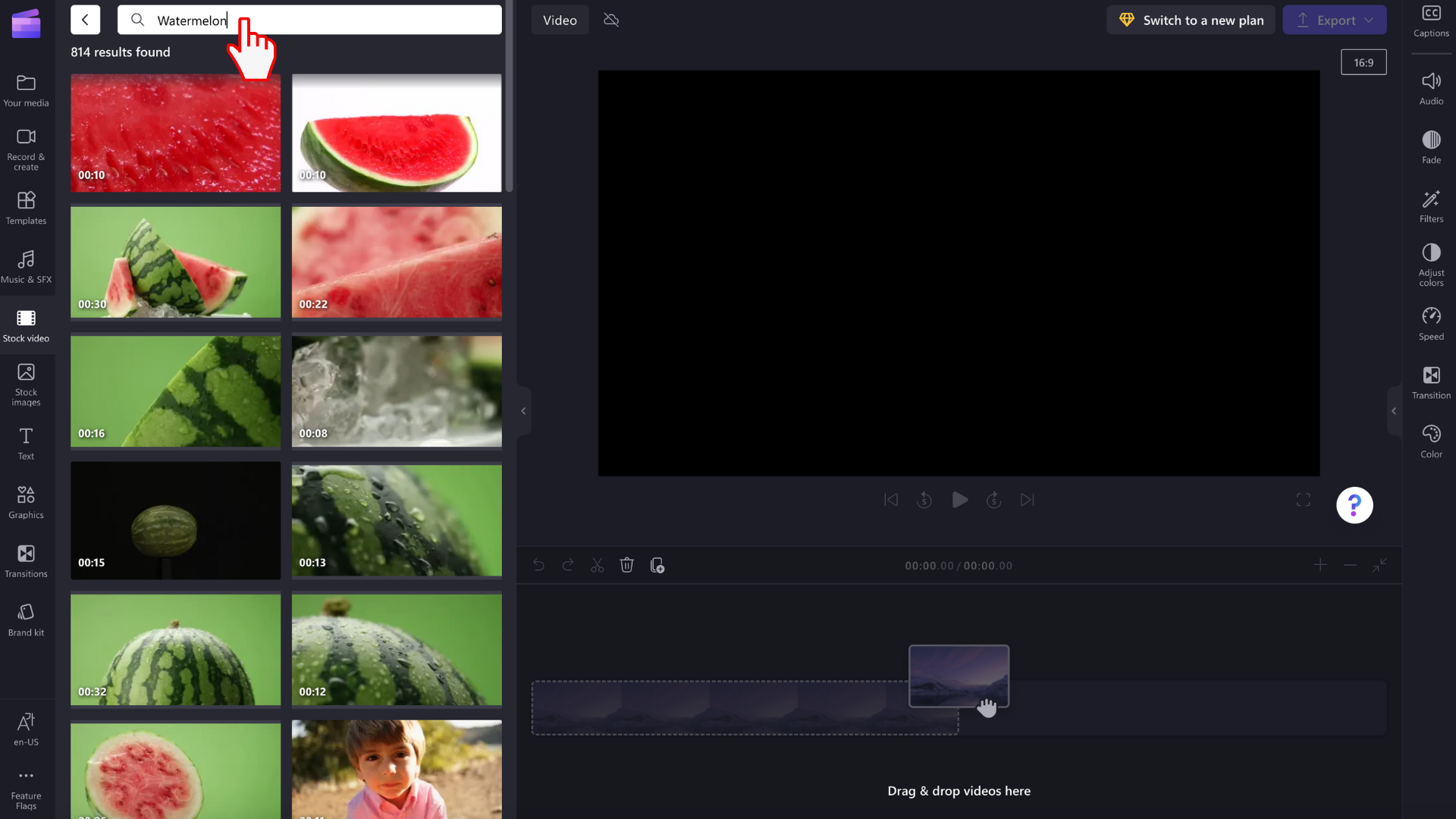
Järgmiseks otsige läbi kureeritud kaustade, et leida täiuslik aktsiavideo. Märksõnu saate otsida ka otsinguriba kaudu.
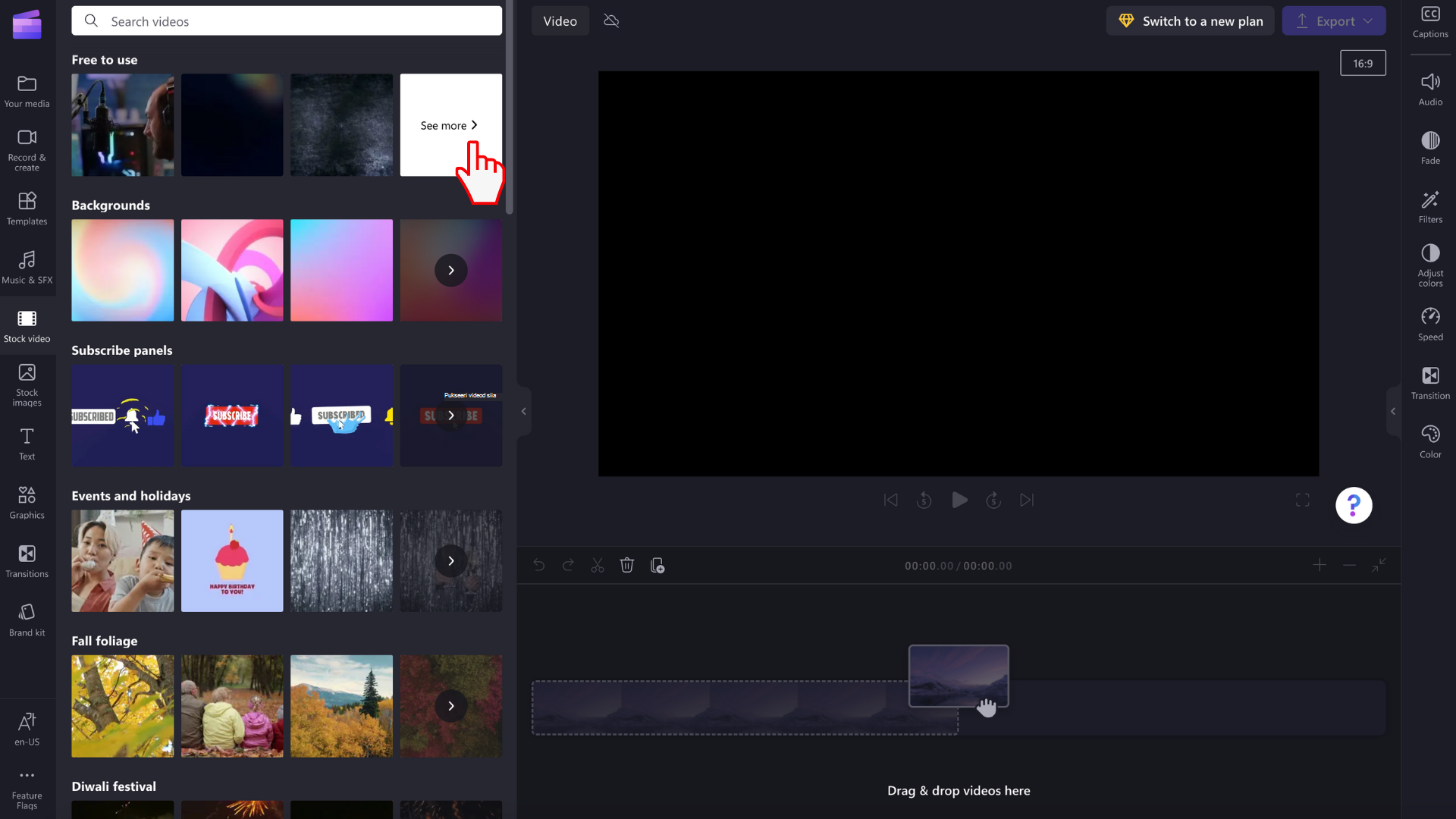
Eelvaate kuvamiseks viige kursor aktsiavideole. Videot esitatakse.
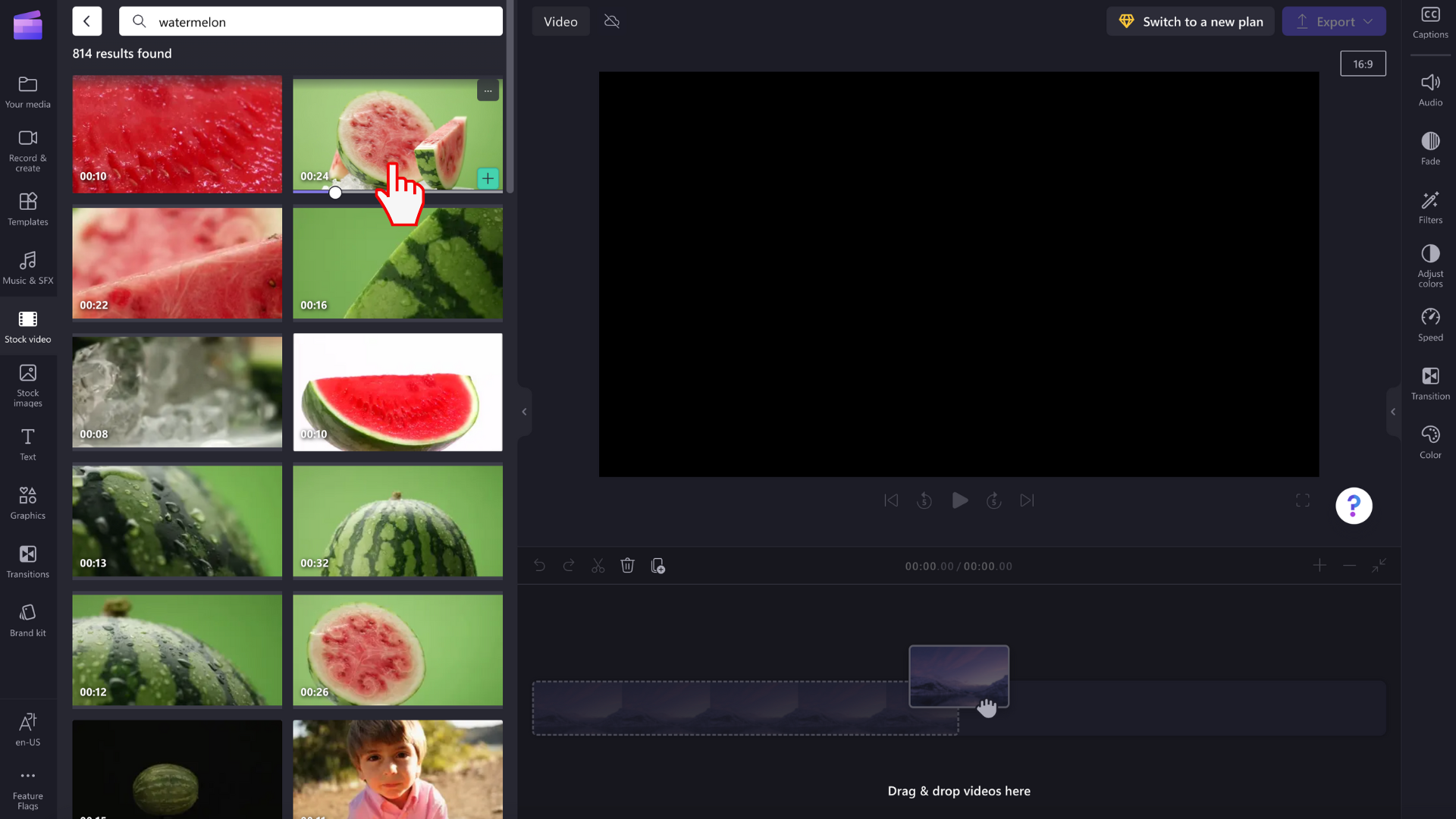
Samuti saate täisekraanrežiimis eelvaate kuvamiseks klõpsata aktsiavideot. Siin näete video eraldusvõimet, kestust ja tüüpi (tasuta või tasuline).
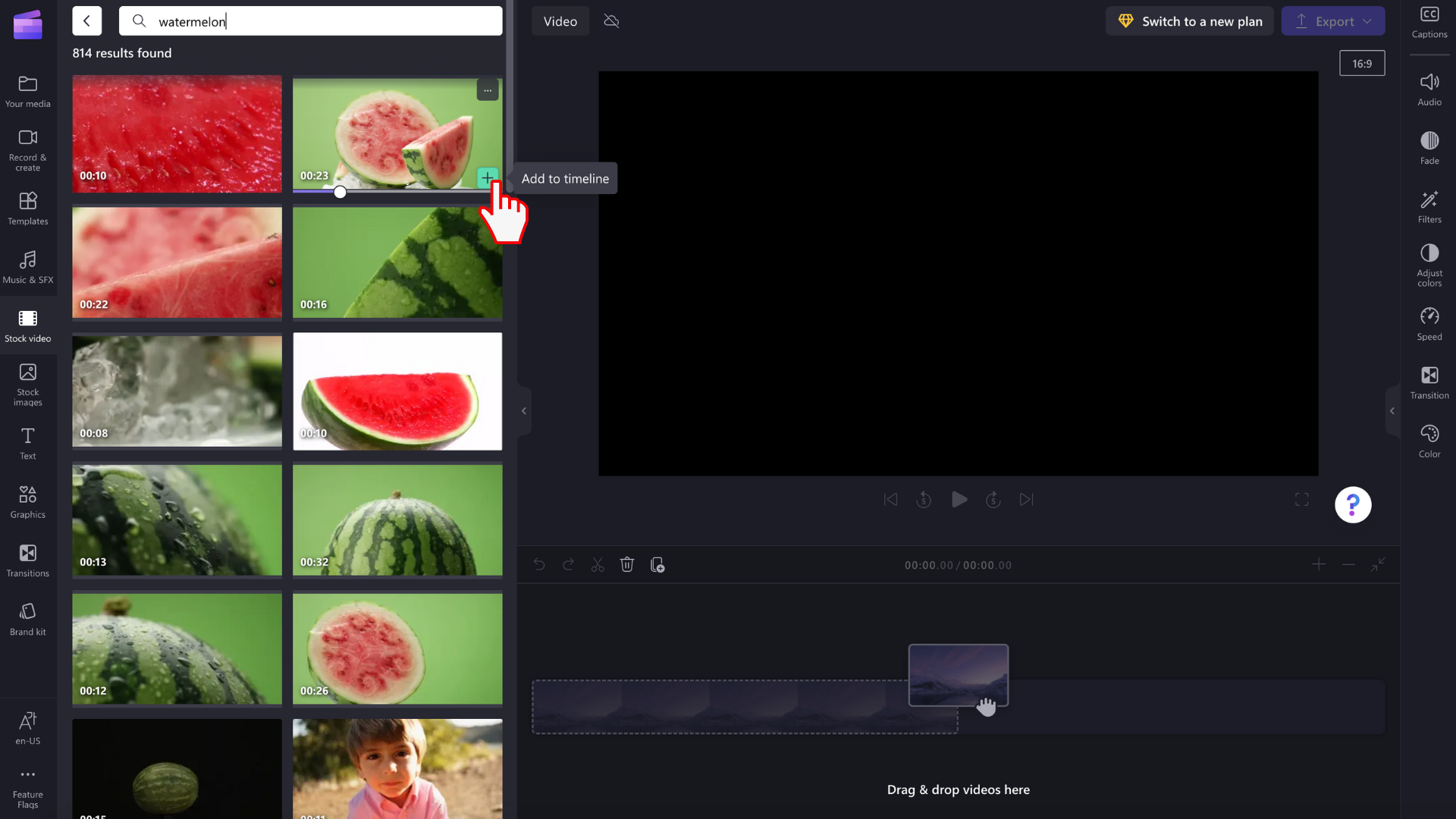
Toiming 3. Aktsiavideo lisamine ajaskaalale
Ajaskaalale videote lisamiseks on mitu võimalust.
A) Pukseerige videofail ajaskaalale.
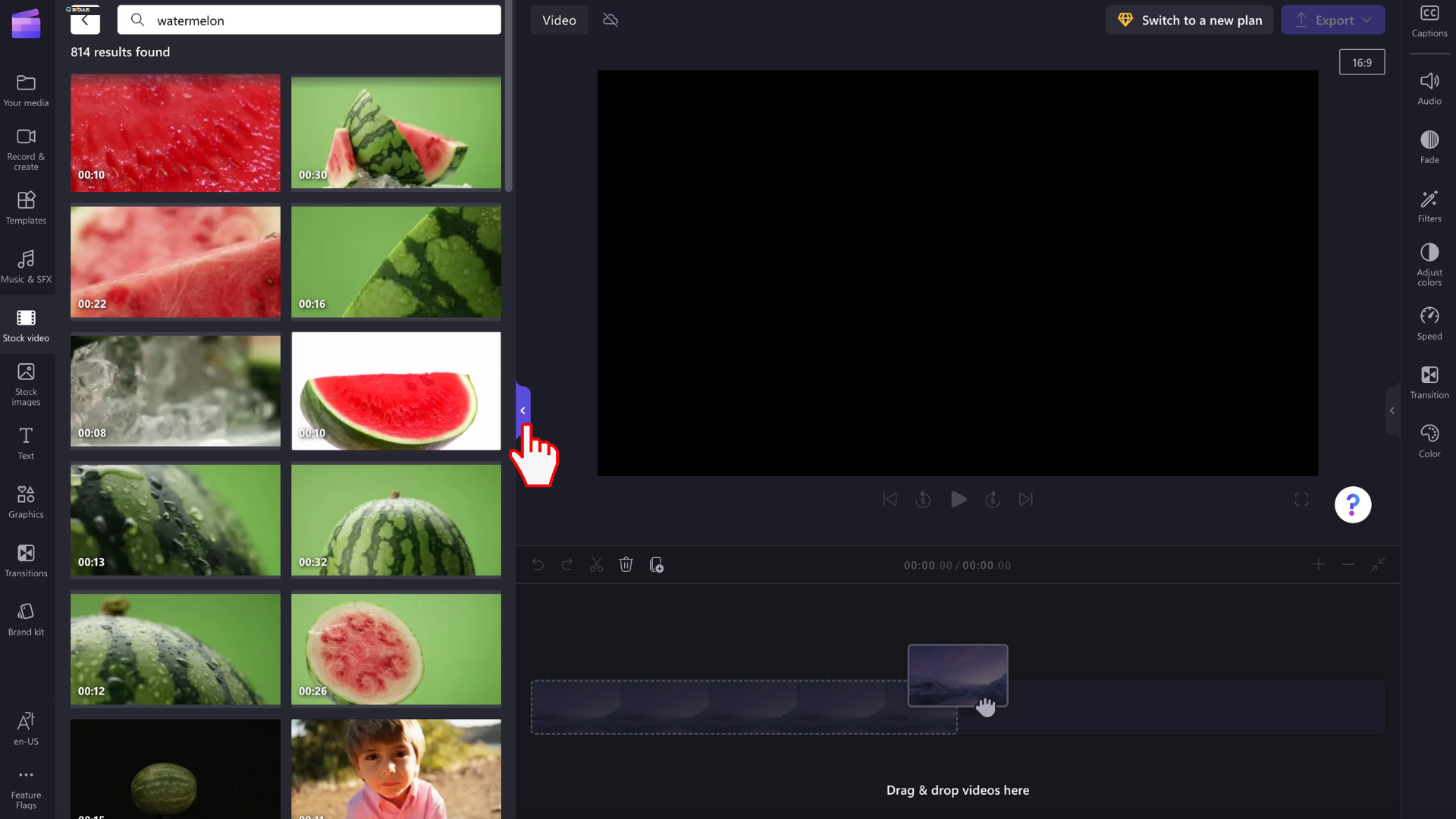
B) Klõpsake ajaskaalale video lisamiseks rohelist + nuppu .

C) Klõpsake nuppu Lisa ajaskaalale või lisage meediumi vahekaardile täisekraanvaates.
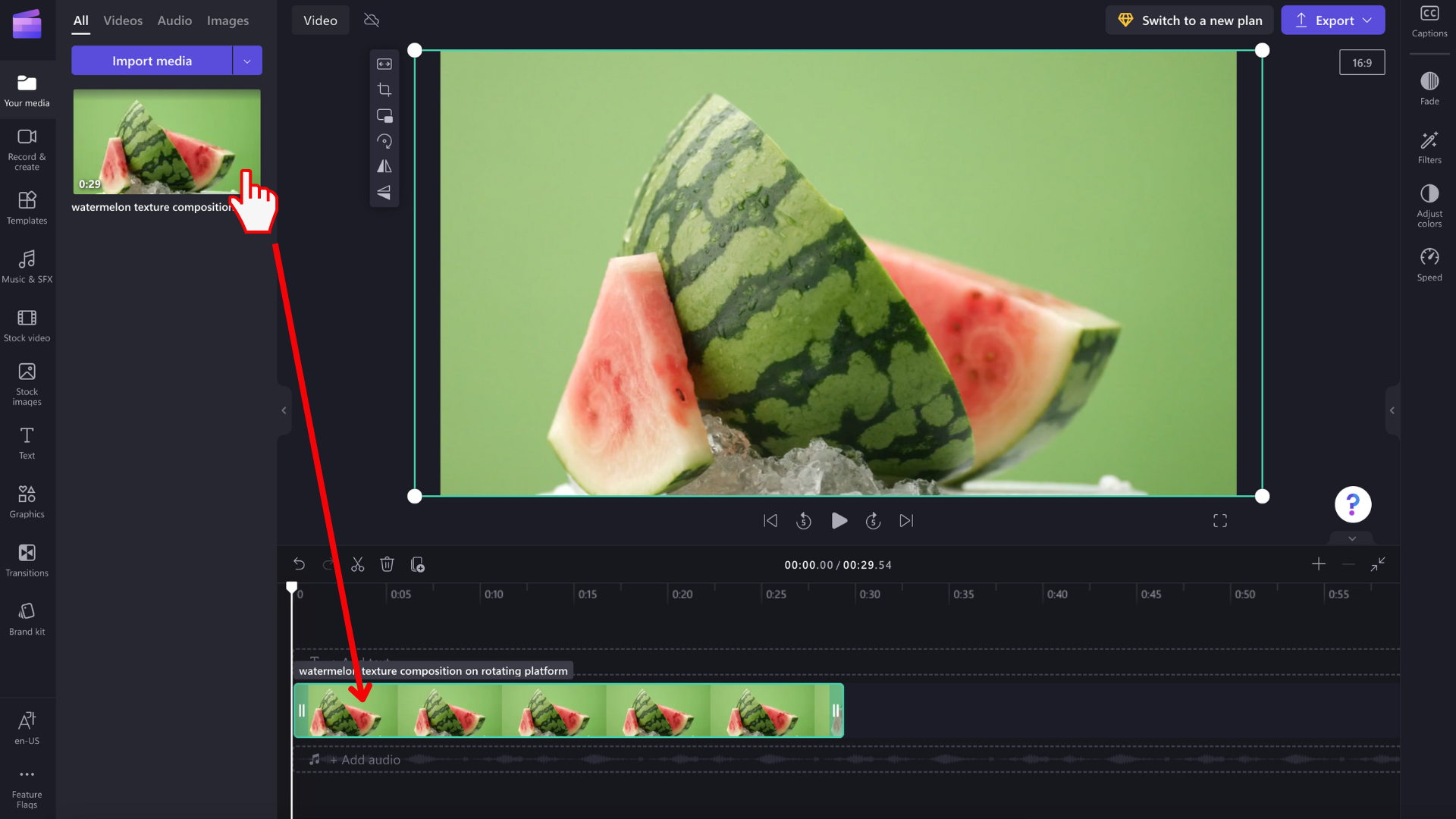
Börsimeediat sisaldava video eksportimine
Video eksportimiseks arvutisse klõpsake ekspordinuppu. Tasulisi aktsiavarasid sisaldava video salvestamiseks peate hankima Premium Clipchampi tellimuse.
Litsents ja kasutustingimused
Kui kasutate litsentsilepingut, mis sisaldab juurdepääsu börsimeediumidele, on teil lubatud kaasata Clipchampist salvestatud videotesse aktsiavideoid, pilte ja helivarasid. See hõlmab nii ärilistel kui ka mitteärilistel eesmärkidel loodud projekte.
Kuid te ei tohi alla laadida ega levitada üksikuid aluseks olevaid aktsiafaile, kasutada neid muudes redigeerimisprogrammides ega jagada või müüa.










